Ruudujooned on töölehel lahtrite vahel kuvatavad peened jooned.
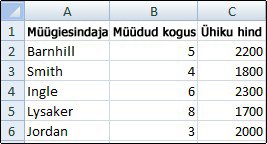
Kui kasutate ruudujooni, pidage meeles järgmist.
-
Vaikimisi kuvatakse ruudujooned töölehtedel Exceli määratud värviga. Soovi korral saate konkreetse töölehe ruudujoonte värvi muuta: selleks klõpsake jaotises Selle töövihiku kuvamissuvandid nuppu Ruudujoone värv (menüü Fail, nupp Suvandid, kategooria Täpsemalt).
-
Excelis aetakse sageli segamini äärised ja ruudujooned. Ruudujooni ei saa kohandada nii nagu ääriseid. Kui soovite võimalust muuta äärise joone jämedust või muid atribuute, leiate lisateavet artiklist Töölehe lahtriääriste rakendamine või eemaldamine.
-
Kui rakendate töölehe lahtritele täitevärvi, siis nende lahtrite ruudujooni ei kuvata ega prindita. Nende lahtrite ruudujoonte kuvamiseks või printimiseks eemaldage täitevärv, valides lahtrid, seejärel klõpsake nupu Täitevärv

Märkus.: Täide tuleb eemaldada täielikult. Kui muudate täitevärvi valgeks, jäävad ruudujooned peidetuks. Kui soovite täitevärvi säilitada ja siiski näha lahtreid eraldavaid jooni, saate ruudujoonte asemel kasutada ääriseid. Lisateavet leiate teemast Töölehe lahtriääriste rakendamine või eemaldamine.
-
Ruudujooned rakendatakse alati kogu töölehele või töövihikule; neid ei saa rakendada üksikutele lahtritele või lahtrivahemikele. Kui soovite ainult teatud lahtrite või lahtrivahemike ümber kasutada jooni, siis peaksite ruudujoonte asemel või neile lisaks kasutama ääriseid. Lisateavet leiate teemast Töölehe lahtriääriste rakendamine või eemaldamine.
Kui soovite kasutada ruudujoonteta töövihikut, saate need peita.
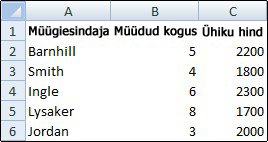
-
Näpunäide.: Kui valitud on mitu töölehte, kuvatakse töölehe ülaservas oleval tiitliribal sõna [Rühm]. Mitme töölehe valiku tühistamiseks töövihikus klõpsake mõnda valimata töölehte. Kui ükski valimata tööleht pole nähtaval, siis paremklõpsake mõne valitud lehe sakki ja seejärel klõpsake käsku Tühista lehtede rühmitamine.
-
Tühjendage menüü Vaade jaotises Kuvamine ruut Ruudujooned .
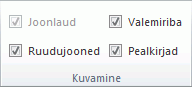
Kui töölehe ruudujooned on peidetud, saate need järgmiste juhiste abil uuesti kuvada.
-
Näpunäide.: Kui valitud on mitu töölehte, kuvatakse töölehe ülaservas oleval tiitliribal sõna [Rühm]. Mitme töölehe valiku tühistamiseks töövihikus klõpsake mõnda valimata töölehte. Kui ükski valimata tööleht pole nähtaval, siis paremklõpsake mõne valitud lehe sakki ja seejärel klõpsake käsku Tühista lehtede rühmitamine.
-
Märkige menüü Vaade jaotises Kuvamine ruut Ruudujooned .
Märkus.: Ruudujooni vaikimisi ei prindita. Kui soovite, et ruudujooned prinditaks, märkige jaotises Ruudujooned ruut Prindi (menüü Küljendus jaotis Lehe suvandid).
-
Valige tööleht.
-
Klõpsake menüüd Küljendus .
-
Ruudujoonte kuvamiseks tehke järgmist. Märkige jaotises Ruudujooned ruut Vaade .
Ruudujoonte peitmiseks tühjendage jaotises Ruudujooned ruut Vaade .
Ruudujooni kasutatakse töölehel lahtrite eristamiseks. Kui kasutate ruudujooni, pidage meeles järgmist.
-
Vaikimisi kuvatakse ruudujooned töölehtedel Exceli määratud värviga. Soovi korral saate muuta kindla töölehe ruudujoonte värvi.
-
Excelis aetakse sageli segamini äärised ja ruudujooned. Ruudujooni ei saa kohandada samamoodi nagu ääriseid.
-
Kui rakendate töölehe lahtritele täitevärvi, ei saa te nende lahtrite ruudujooni vaadata ega printida. Nende lahtrite ruudujoonte kuvamiseks või printimiseks peate täitevärvi eemaldama. Pidage meeles, et peate täite täielikult eemaldama. Kui muudate täitevärvi valgeks, jäävad ruudujooned peidetuks. Täitevärvi säilitamiseks ja lahtrite eraldamiseks kasutatavate joonte kuvamiseks saate ruudujoonte asemel kasutada ääriseid.
-
Ruudujooned rakendatakse alati kogu töölehele või töövihikule ja neid ei saa rakendada kindlatele lahtritele ega vahemikele. Kui soovite valikuliselt rakendada kindlate lahtrite või lahtrivahemike ümber jooni, peaksite ruudujoonte asemel või lisaks sellele kasutama ääriseid.
Töölehel saate ruudujooni kuvada või peita Exceli veebirakendus.
Ruudujoonte kuvamiseks märkige menüü Vaade jaotises Kuvamine ruut Ruudujooned või tühjendage ruudujooned nende peitmiseks.
Exceli veebirakendus töötab sujuvalt koos Office'i töölauaprogrammidega. Proovige või ostke kohe Office'i uusim versioon.
Lisateave
Ruudujoonte kuvamine või peitmine Word, PowerPointis ja Excelis










